- Path of Exile är ett gratis action-RPG-spel online, men det utlöser ofta fel som Det har funnits en patch som du behöver uppdatera till.
- Oavsett om du spelar spelet på PC, Xbox eller Steam kan du stöta på felet Inloggningsfel: operationen togs när som helst.
- Du kan stöta på felet, särskilt när du försöker logga in, under spelet eller när du försöker skapa en karaktär.
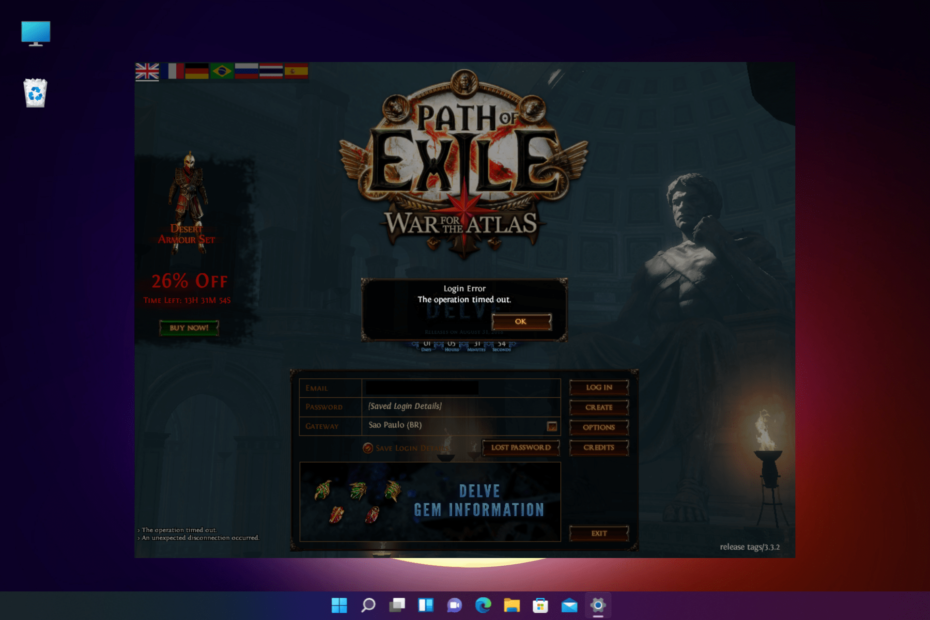
XINSTALLERA GENOM ATT KLICKA PÅ LADDA FILEN
- Ladda ner Restoro PC Repair Tool som kommer med patenterad teknologi (patent tillgängligt här).
- Klick Starta skanning för att hitta trasiga filer som orsakar problemen.
- Klick Reparera allt för att åtgärda problem som påverkar din dators säkerhet och prestanda.
- Restoro har laddats ner av 0 läsare denna månad.
När du spelar Path of Exile kan du ofta stöta på timeout-felet där det ber dig att logga in igen.
För Path of Exile-spelarebasen är detta ett känt fel som har påverkat dem ett tag nu. Spelare har ofta försökt logga in eller byta server, men det verkade inte fungera.
Även om du kan försöka köra spelet som administratör för att se om det hjälper, kan du också rapportera detta fel till spelutvecklaren. Du kan dock behöva vänta längre tills de fixar det.
Om du istället stöter på PoE kunde inte ansluta till instansen, vi har ett detaljerat inlägg om det också.
Innan vi går över till lösningarna, här är en snabb sammanfattning av alla vanliga fel för spelet.
Vilka är några av de vanligaste Path of Exile-inloggningsfelen?
Medan Path of Exile är ett oerhört populärt spel, ger det fel ganska ofta när du försöker logga in. Nedan finns några vanligaste Path of Exile-inloggningsfel:
- Inloggningsfel: Operation timeout – Du kan se det här felmeddelandet när det finns ett problem med POE-servrarna.
- Sökväg till exil-inloggningsfel det har varit en patch – Det exakta felet lyder, Det har funnits en patch som du behöver uppdatera till. Vänligen starta om exilvägen. Det dyker upp efter en oväntad frånkoppling.
- Det går inte att logga in efter patch – Även efter att du har uppdaterat patchen kommer den att fortsätta att ladda ner patchen om och om igen.
- Underhållsschema för exilens väg – Det här är när POE är offline på grund av planerat underhåll, och den förväntade driftstoppen uppdateras vanligtvis på Twitter.
Nu när vi har lite information om de olika typerna av POE-inloggningsfel, nedan är några metoder du kan försöka åtgärda problemet.
Hur fixar jag sökvägen för exilfelets timeout som nåddes vid nedladdning?
1. Kontrollera om POE uppfyller systemkraven
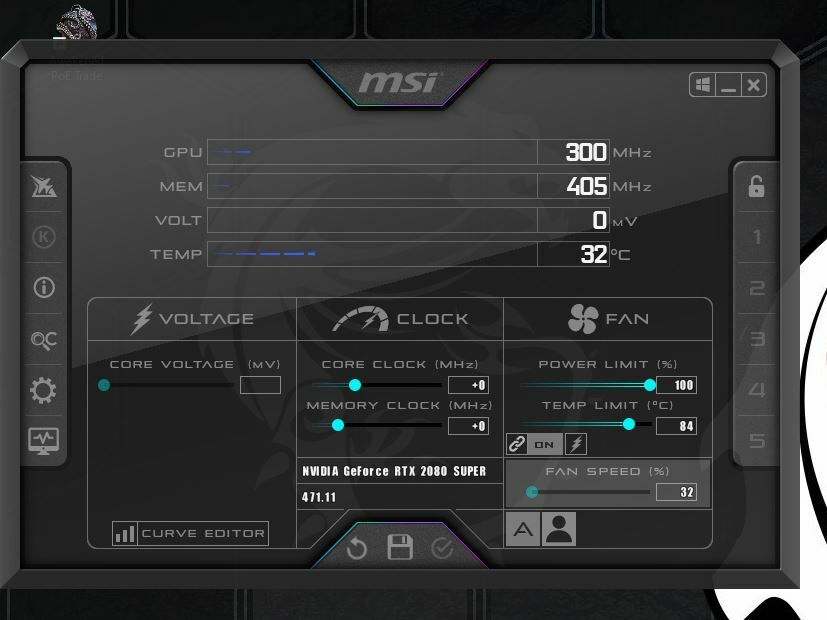
| Egenskaper | Minimikrav | Rekommenderade krav |
| Minne | 4 GB | 8 GB |
| Grafikkort | NVIDIA GeForce GTX 650 | NVIDIA GeForce GTX 1050 |
| CPU | Intel Core 2 Duo E8400 | Intel Core i7-960 |
| Filstorlek | 20 GB | 20 GB |
| OS | Windows XP SP3/Windows 7 SP1/Windows 8 | Windows 7 SP1/Windows 10 |
Se till att du har tillräckligt med RAM-minne för att köra Path of Exile baserat på minimisystemkraven.
- Hur man fixar Path of Exile om det inte känner igen ditt grafikkort
- 5 bästa VPN för Path of Exile att spela online utan fördröjning
- Path of Exile paketförlust: hur fixar man det?
- Hur man använder Steam-serverns webbläsare [Expertguide]
2. Ändra din plats med ett VPN
Du kan förvränga din faktiska IP-adress och skapa en säker anslutning mellan dina enheter och internet med hjälp av en pålitlig och spelvänlig VPN-tjänst.
För att lösa Path of Exile timeout-felet rekommenderar vi att anförtro denna tidskrävande process till ett VPN leverantör, så att du kan koppla av och njuta av spelet utan rädsla för att bli utslängd mitt i din uppdrag.
Du behöver ett VPN som markerar alla tre rutorna. Vi pratar om hastighet, ping, skydd och privat internetåtkomst (PIA) är det bästa för det här scenariot, så att lag- och timeoutfel inte dödar dig i metaversen.
⇒ Få privat internetåtkomst
3. Justera spelparametrarna
3.1 Lägg till ingen patch-parameter
- Gå till POE genväg, högerklicka och välj Egenskaper.

- I den Egenskaper dialogrutan, under Genväg flik, gå till Mål.
- Kopiera nu och klistra in nedanstående sökväg i Mål fält:
"C:\Program Files\Grinding Gear Games\Path of Exile\PathOfExile.exe" --nopatch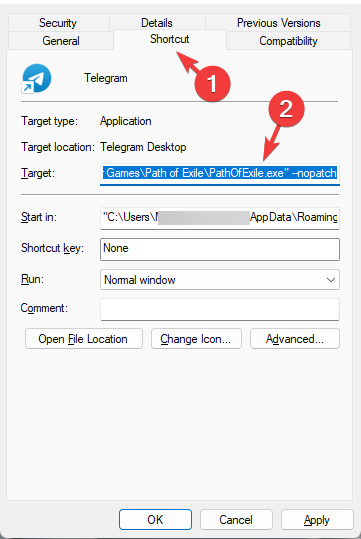
- Tryck Tillämpa och OK för att spara ändringarna.
3.2 Sänk texturkvaliteten
- tryck på Vinna + E genvägstangenter för att öppna Utforskaren fönster.
- Navigera sedan till nedanstående sökväg:
Dokument/Mina spel/Path of Exile/production_Config.ini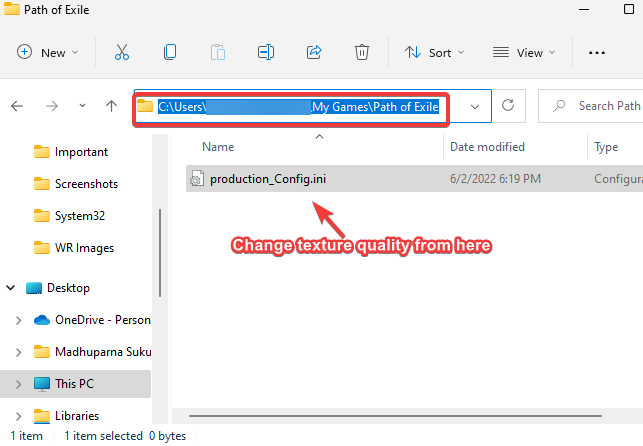
- För att minska texturkvaliteten ytterligare, ändra kvaliteten till 2 från 1 i texture_quality under Visa.
3.3 Försök att ta bort filen HashCache.dat
- tryck på Vinna + E-tangenter samtidigt att öppna Utforskaren fönster.
- Navigera till POE mapp. Vägen bör se ut ungefär så här:
C:\Program Files (x86)\Grinding Gear Games\Path of Exile
- Leta upp HashCache.dat-filen, välj den och tryck Radera.
Du kan nu prova att köra spelet som administratör och kontrollera om du nu kan spela POE utan några fel.
4. Verifiera spelfilens integritet med kommandotolken
- Högerklicka på Start knappen och välj Springa.

- Typ cmd i sökfältet och tryck på CTRL + Flytta + Stiga på nycklar tillsammans för att öppna den förhöjda Kommandotolken.

- Kopiera och klistra in sökvägen nedan i Kommandotolken (administration) fönster och tryck Stiga på:
cd /d "C:\Program Files (x86)\Grinding Gear Games\Path of Exile"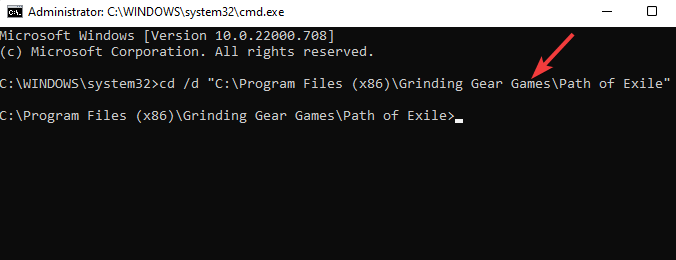
- När du väl ser Exilens väg mappplats, kör kommandot nedan och tryck Stiga på:
runas /användare: Administrator PackCheck.exe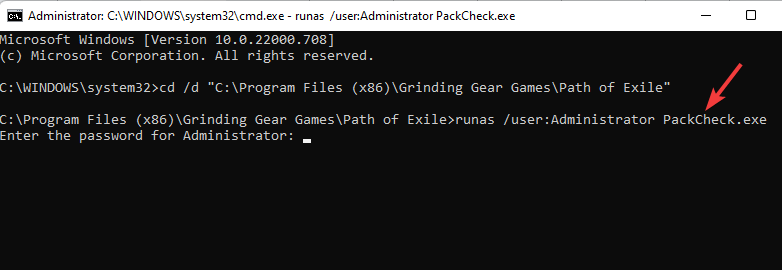
- Du kan behöva ange Administratör Lösenord.
Försök nu att köra spelet, och Path of Exile borde inte fortsätta sparka ut dig längre.
Dessutom kan du också köra paketkontrollen, lägga till POE till antivirus-/brandväggsvitlistan eller uppdatera grafikkortet för att åtgärda problemet. För att veta mer, se vår detaljerade guide om Exilfrågornas väg.
Om du fortfarande står inför ett problem när du spelar Path of Exile-spelet, eller om du hittat ett sätt att fixa det, lämna en kommentar i kommentarsfältet nedan.
 Har du fortfarande problem?Fixa dem med det här verktyget:
Har du fortfarande problem?Fixa dem med det här verktyget:
- Ladda ner detta PC Repair Tool betygsatt Bra på TrustPilot.com (nedladdningen börjar på denna sida).
- Klick Starta skanning för att hitta Windows-problem som kan orsaka PC-problem.
- Klick Reparera allt för att åtgärda problem med patenterad teknik (Exklusiv rabatt för våra läsare).
Restoro har laddats ner av 0 läsare denna månad.


